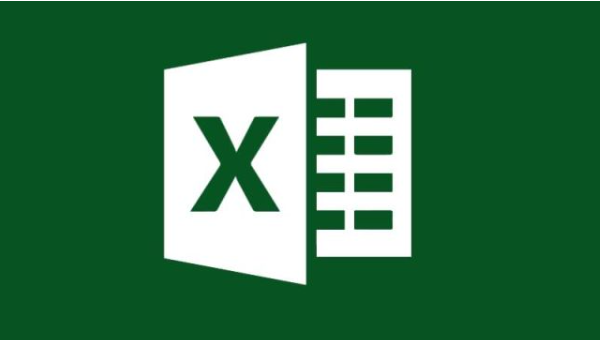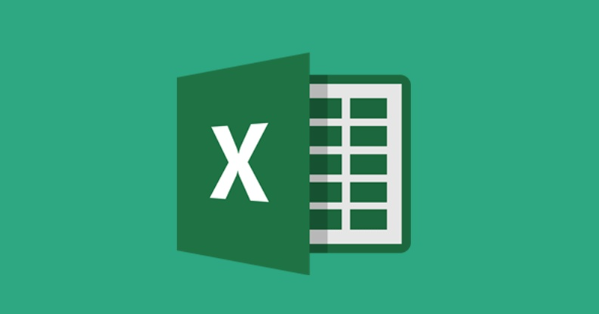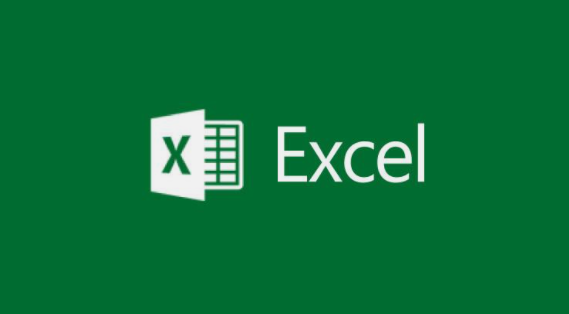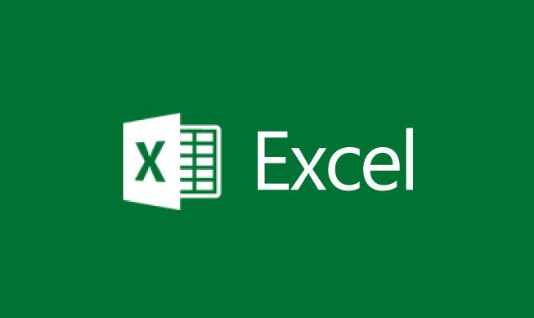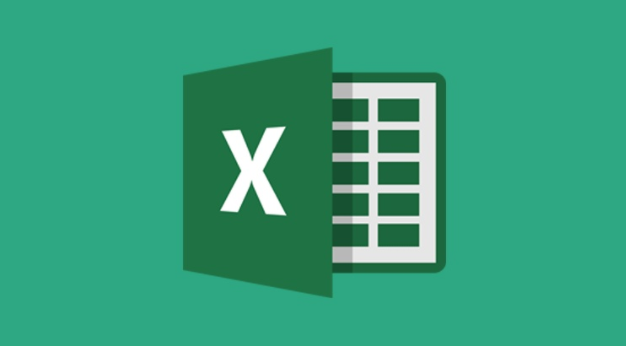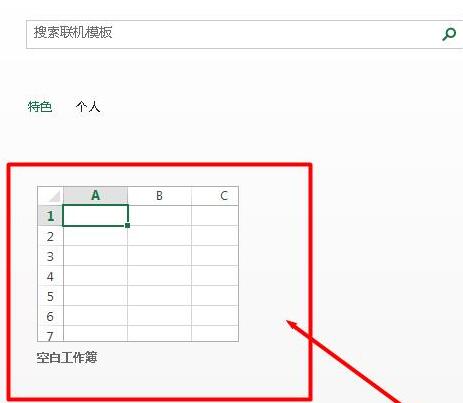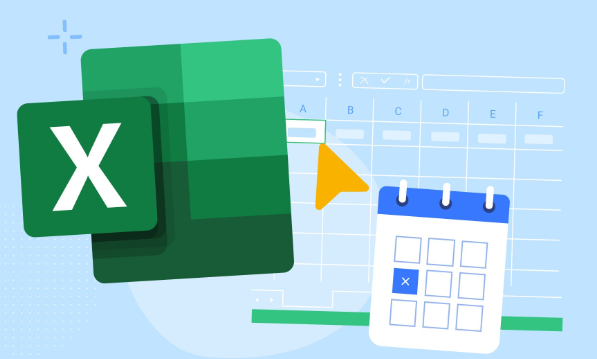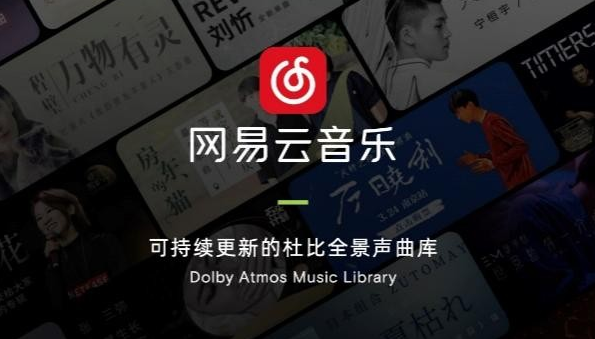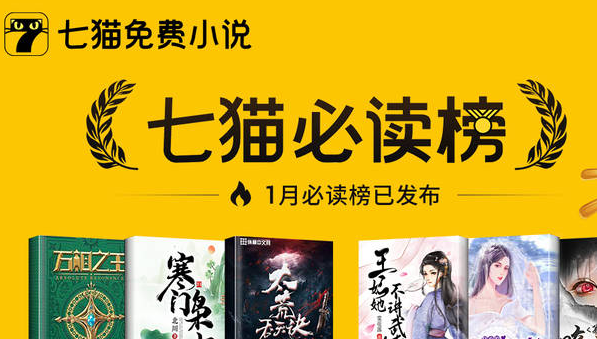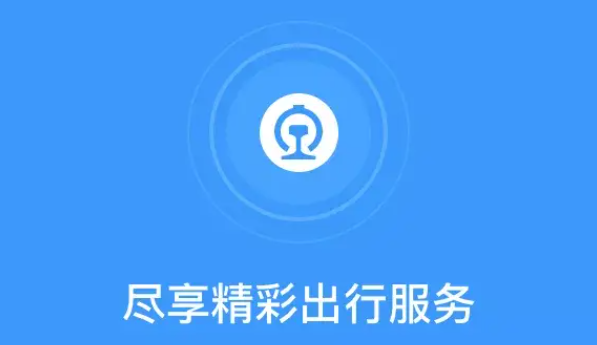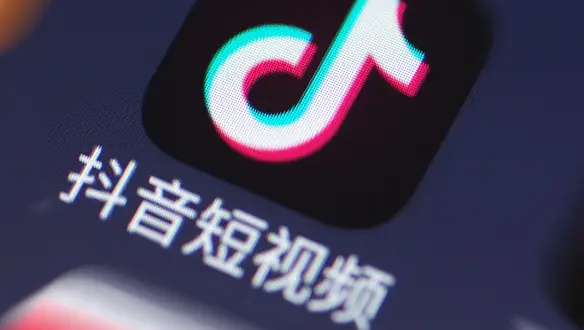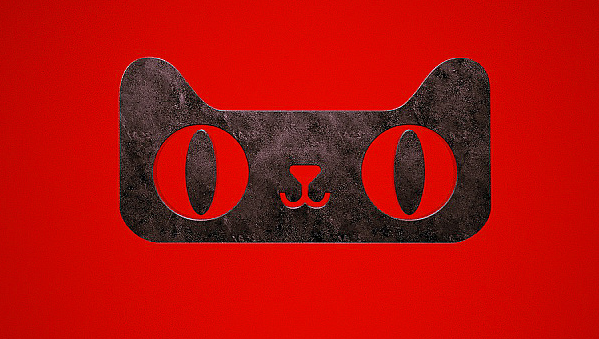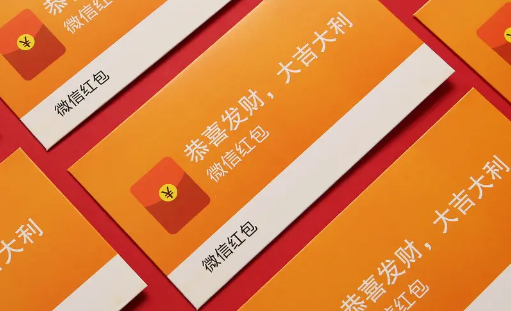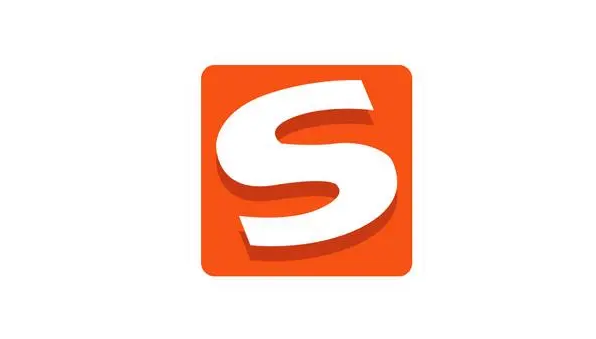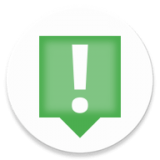Excel表格如何绘制矩形
发布时间:2020-05-19 16:08:03来源:pi7手游网作者:匿名
大多数新手朋友可能还不熟悉Excel表格绘制任意矩形的操作,而下面小编就讲解关于Excel表格绘制任意矩形的操作流程,希望对你们有所帮助哦。
Excel相关推荐:
一、矩形
1、单击插入选项卡,在插图组中单击形状按钮,在弹出的下拉列表中选择矩形工具,可以绘制一般的矩形,若要绘制正方形,可在选择矩形工具后执行如下操作。
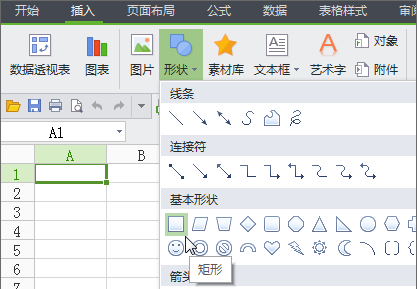
2、按住【Shift】键,拖动鼠标画出一个正方形。
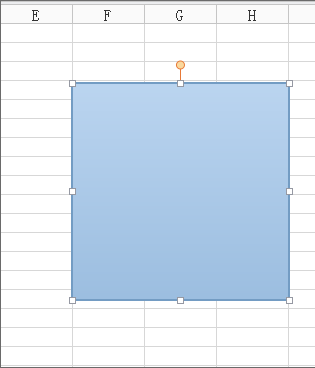
3、按住【Ctrl】键,拖动鼠标画出一个从起点向四周扩张的矩形。
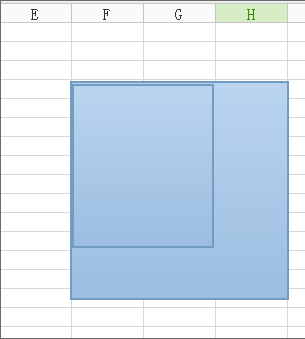
二、正方形
方法一:
接着上面的步骤同时按住【Shift】键和【Ctrl】键,拖动鼠标可以画出一个从起点向四周扩张的正方形。
方法二
绘制圆形变成正方形
1、新建并打开一个Excel工作表。
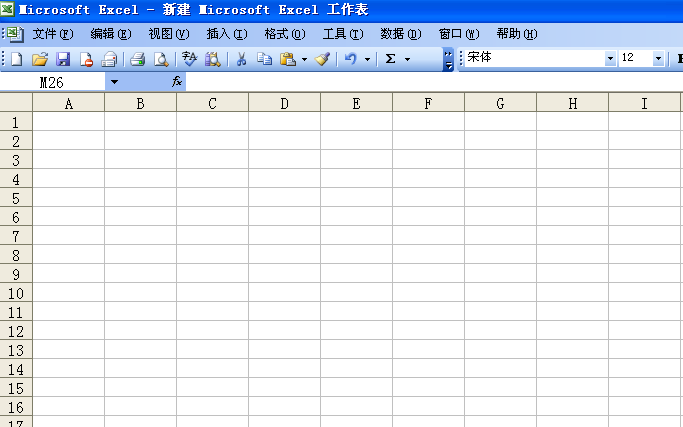
2、为了直观好看的展示我们用Excel画出的圆和正方形,我们把这个工作表的第一行和第一列均用鼠标尽量拉至当前页面的最大化。
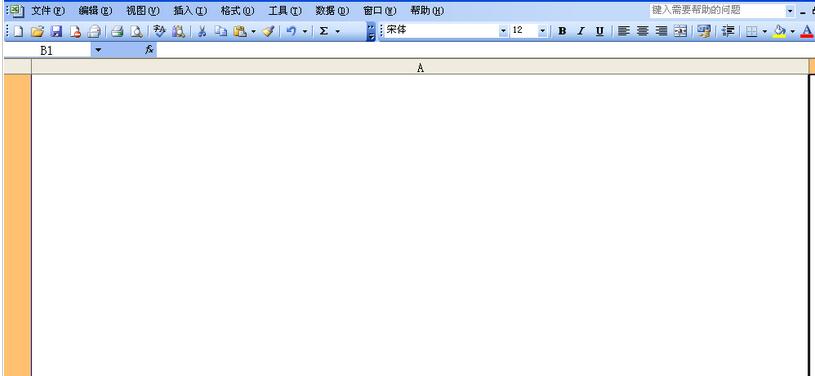
3、点击【绘图】工具,会弹出一个绘图工具栏,我们把这个绘图工具栏移动到工作表左下方。
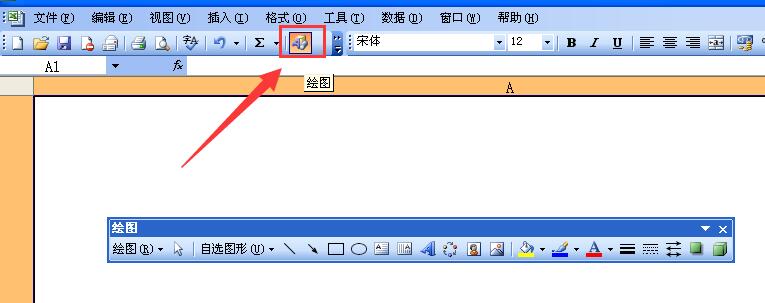
4、绘图工具栏上面有一个椭圆工具,我们找到并用鼠标点击【椭圆】图形。

5、然后左手按住键盘上面的【Shift】键不放,用鼠标在工作表上随意画就能画出一个圆来。不按住Shift的话,画出的大多是椭圆,也能画出圆来,不过不一定是标准的圆,因为目视不好掌握绘图标准。
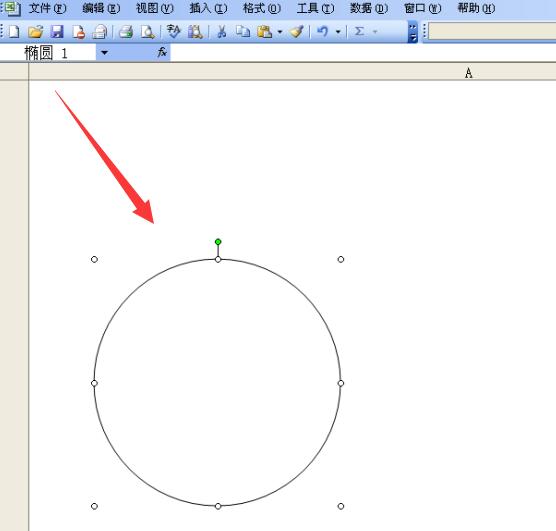
6、用同样方法,鼠标点一下绘图工具栏的【矩形】工具。
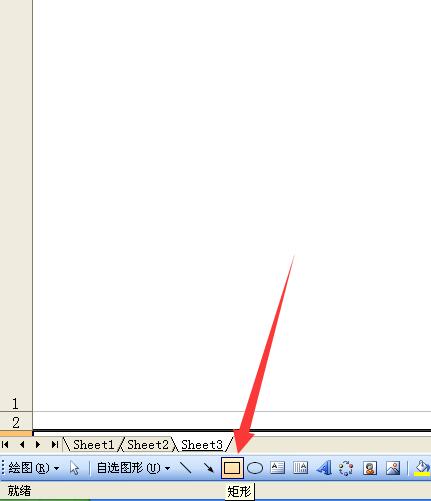
7、然后也是按住键盘上面【Shift】键不放,在工作表上随意的画,画出来的图形都是正方形。
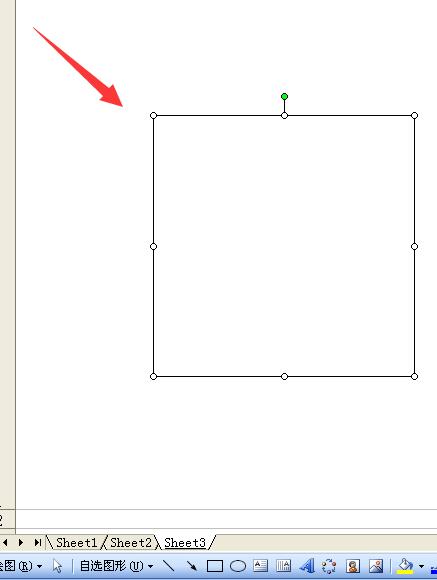
以上就是尣尐小编收集的Excel表格绘制任意矩形的操作流程,一起来学习学习吧。相信是可以帮助到一些新用户的。
注:文中插图与内容无关,图片来自网络,如有侵权联系删除。
上一篇:汽水音乐怎么关闭定位权限
下一篇:铁路12306城市交通在哪
- 热门教程
- 最新教程
-
01

小红书怎样关闭浏览记录 2024-02-28
-
02
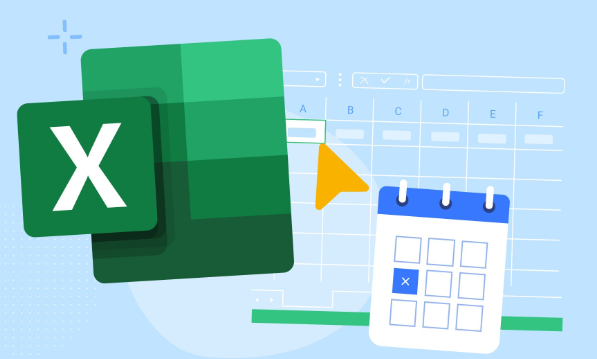
电脑打不开excel表格怎么解决 2024-02-21
-
03

支付宝电费自动缴费怎么解除 2024-02-20
-
04

爱奇艺tv版一起看怎么加入好友 2024-02-19
-
05
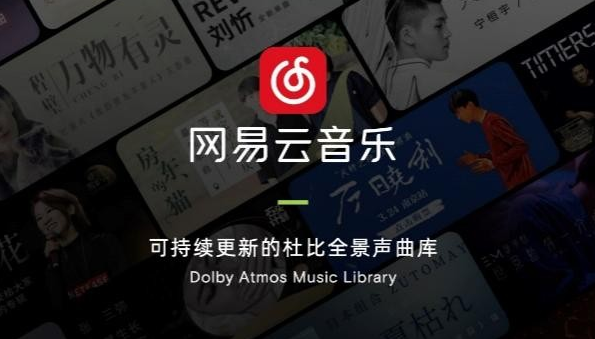
网易云音乐2024新春怎么免费领黑胶VIP 2024-02-02
-
06

百度浏览器联合会员怎么用 2024-01-30
-
07
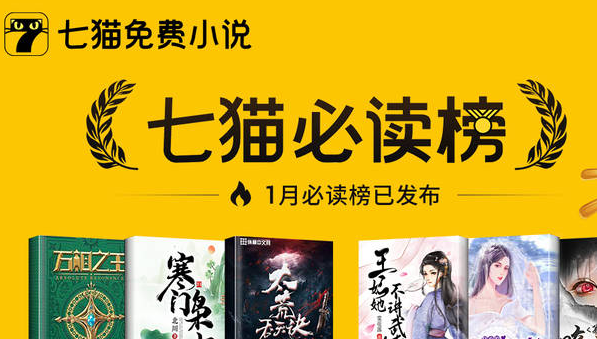
七猫免费小说阅读喜好在哪改 2024-01-29
-
08
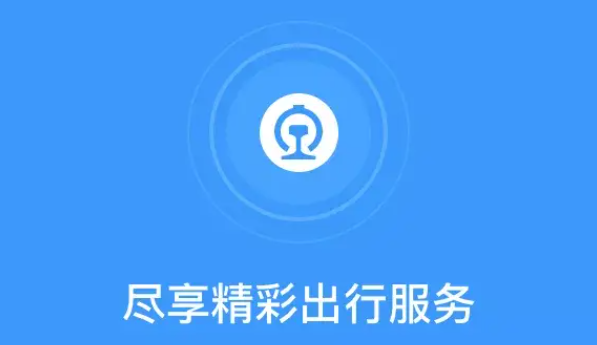
2024春运怎么抢票 2024-01-28
-
09

抖音直播亲密度怎么增加 2024-01-25
-
010

钉钉共享文件夹在哪里 2024-01-12